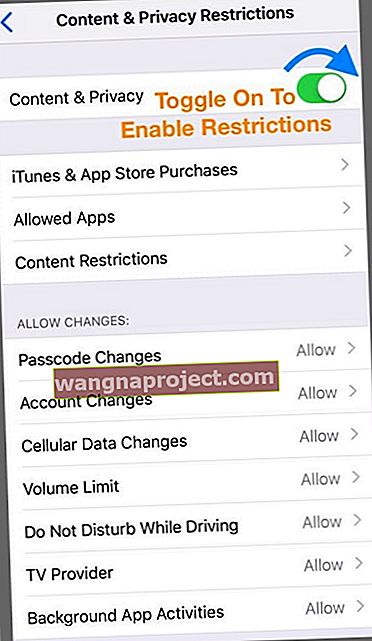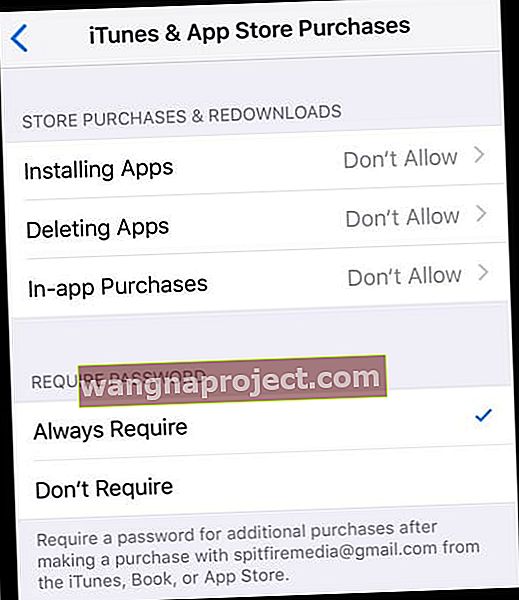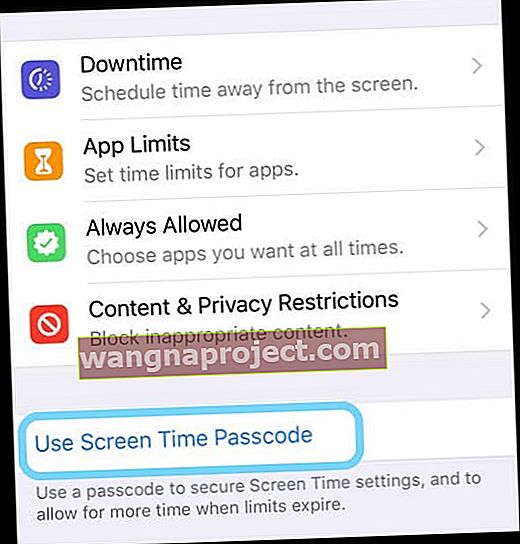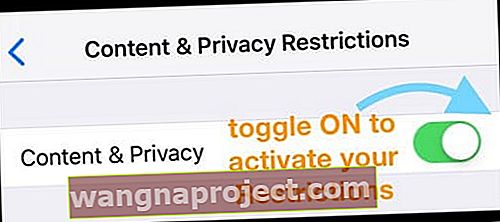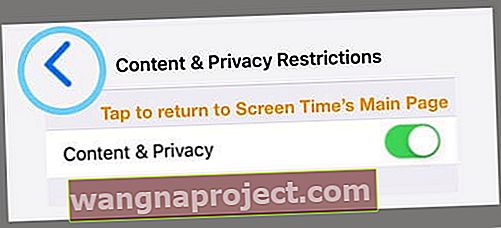Vă întrebați cum să configurați controlul parental pe un iPhone, iPad sau iPod Touch? Trebuie să blocați sau să limitați accesul la aplicații, site-uri web și conținut? Nu căutați mai departe decât Restricții!
Dacă partajați iPhone-ul, iPad-ul sau iPod Touch cu copiii dvs. sau cu alți membri ai familiei și prietenii, probabil că utilizați funcția Restricții. Această caracteristică ne permite să punem dispozitivele noastre iD într-un mod pentru copii, unde putem împiedica alți utilizatori (de exemplu, copiii noștri) să facă achiziții neautorizate de aplicații și muzică, să vizualizeze conținut pentru adulți sau să utilizeze anumite aplicații. Cu toate acestea, restricțiile din iOS 12 nu sunt ușor de găsit!
Urmați aceste sfaturi rapide pentru a găsi și actualiza restricțiile iPhone și iPad
- Găsiți restricții în Setările timpului de ecran
- Deschideți Setări> Timp ecran și atingeți Restricții de conținut și confidențialitate
Ce s-a întâmplat cu restricțiile în iOS 12?
Pentru cea mai lungă perioadă de timp, restricțiile au făcut parte din setările generale ale iDevice. Dar nu mai mult! Lucrurile sunt puțin diferite în iOS 12 odată cu introducerea Screen Time.
Timpul ecranului este o setare, nu o aplicație
Unul dintre cele mai confuze lucruri despre Screen Time este că nu este o aplicație! Nu veți găsi timpul de ecran pe ecranul de pornire. În schimb, Timpul ecranului face parte din aplicația Setări ( Setări> Timp ecran ).
Ce este Screen Time pe un iPhone sau iPad?
Apple a proiectat Screen Time pentru a ne ajuta pe toți să obținem un control mai bun asupra modului în care folosim și petrecem timpul pe dispozitivele noastre.
Screen Time creează rapoarte de activitate detaliate, statistici și grafice care descompun timpul total pe care îl petreceți dvs. (și orice membri ai familiei) în fiecare categorie de aplicații (cum ar fi jocuri, rețele sociale, divertisment, productivitate, citire și referințe, creativitate etc.). )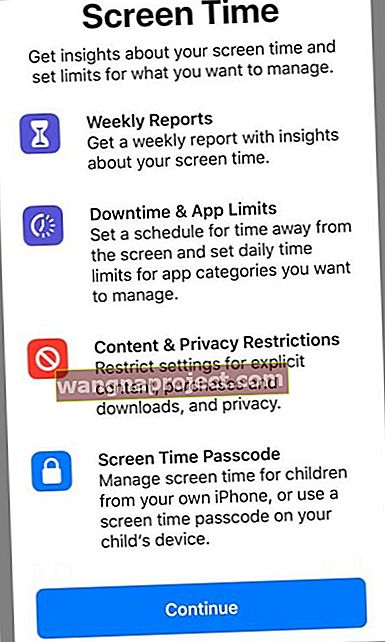
Screen Time colectează date de pe toate dispozitivele
Setarea timpului ecranului vă oferă un instantaneu precis al utilizării dvs. iDevice, deoarece este configurat pe toate dispozitivele dvs. conectate cu același ID Apple.
Deci, dacă aveți un iPad sau iPod Touch și un iPhone conectați la același ID Apple, toate statisticile sunt sincronizate și actualizate între dispozitive, inclusiv utilizarea aplicațiilor, preluări, notificări și așa mai departe.
Pentru a colecta toate aceste date, singura cerință este ca toate dispozitivele dvs. să ruleze iOS 12 sau o versiune ulterioară.
Timpul ecranului găzduiește toate controalele parentale din iOS 12
În intervalul de timp al ecranului este o filă pentru conținut și controale de confidențialitate. Această locație este locul în care Apple stochează caracteristica noastră de restricții din versiunile anterioare de iOS.
Pentru a accesa aceste controale, trebuie să creați un cod de trecere a ecranului. După ce creați una, puteți limita activitățile, setările și conținutul permis pe dispozitivul dvs.
Apple oferă părinților o mulțime de controale pentru a filtra conținutul sau a restricționa accesul, așa că luați-vă timp când examinați tot ceea ce oferă iOS 12 pentru controalele sale parentale!
Deschideți ecranul pentru prima dată? Restricții de configurare și control parental
Când deschideți Screen Time ( Setări> Screen Time> Activare Screen Time) pentru prima dată, selectați opțiunile de control parental 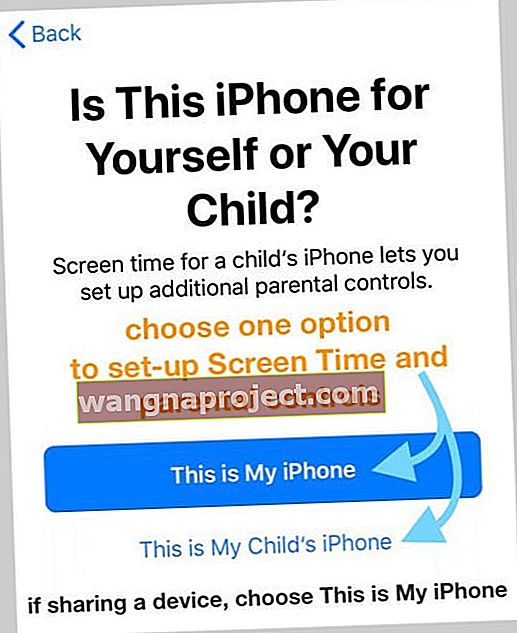
Este iDevice numai pentru copilul dumneavoastră? Selectați Acesta este copilul meu (dispozitiv)
- Urmați instrucțiunile de pe ecran pentru a configura diferitele servicii de durată a ecranului, inclusiv timpii de oprire, limitele aplicațiilor și conținut și confidențialitate
- Alegeți Nu acum dacă nu este necesar să configurați serviciul sau dacă nu sunteți gata să îl configurați
- Creați un cod de parolă părinte și asigurați-vă că scrieți acest lucru sau îl salvați pentru momentele în care doriți să dezactivați sau să faceți modificări
- Dacă uitați codul de acces Screen Time, consultați acest articol pentru sfaturi despre cum să resetați codul de acces Screen Time
Când iDevice este al tău, dar intenționezi să îl distribui, selectează Acesta este iPhone-ul meu
- Dacă copilul tău (sau altcineva) folosește dispozitivul tău, atinge Restricții de conținut și confidențialitate

- Activați restricțiile privind conținutul și confidențialitatea
- Selectați ce servicii doriți să nu permiteți
- De exemplu, atingeți iTunes și App Store Achiziții pentru a interzice aceste achiziții și descărcări
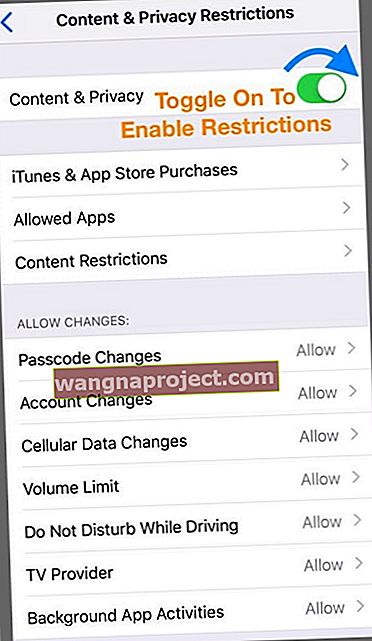
- Atingeți elementele pe care doriți să nu le permiteți (cum ar fi instalarea aplicațiilor, ștergerea aplicațiilor sau achizițiile în aplicație) și alegeți Nu permiteți
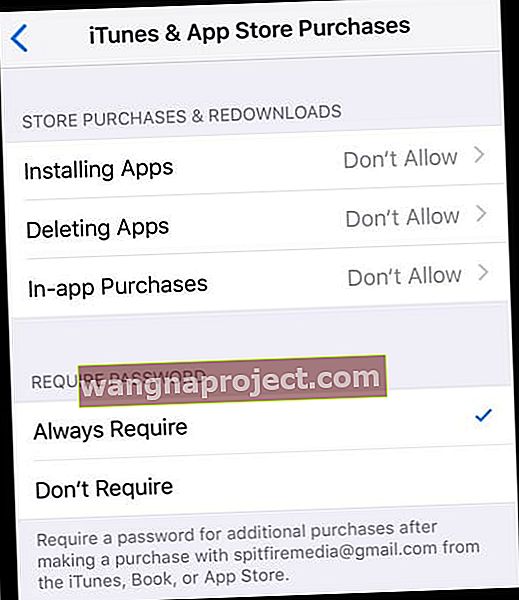
- De exemplu, atingeți iTunes și App Store Achiziții pentru a interzice aceste achiziții și descărcări
- Parcurgeți întreaga listă de opțiuni și alegeți ce să permiteți și ce să nu permiteți - valoarea implicită este Permite, deci fiți atenți
- Există o mulțime de opțiuni în Conținut și confidențialitate, deci luați-vă timp examinând aceste opțiuni
- Odată ce ați făcut toate selecțiile, reveniți la ecranul anterior și alegeți Folosiți codul de trecere a ecranului
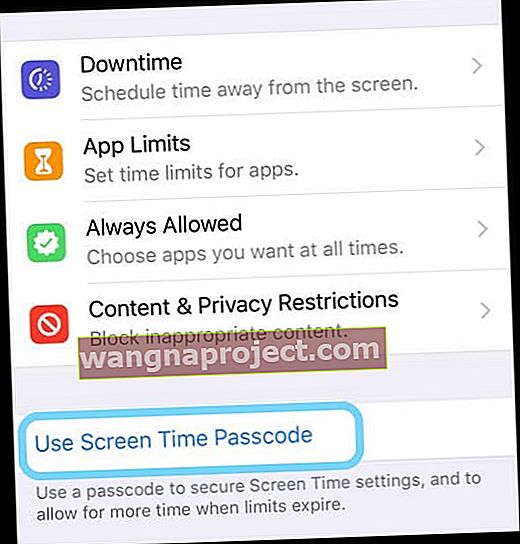
- Introduceți o parolă pe care o veți aminti
- Confirmați parola
- Scrieți-l sau salvați-l pentru mai târziu pentru a face modificări și pentru a dezactiva aceste restricții
- Restricțiile dvs. sunt active acum
- Dacă uitați codul de acces Screen Time, consultați acest articol pentru sfaturi despre cum să resetați codul de acces Screen Time
- Pentru a dezactiva, atingeți din nou restricții privind conținutul și confidențialitatea
- Introduceți codul de acces pentru durata de timp a ecranului
- Comutați restricțiile de conținut și confidențialitate dezactivate pentru a recâștiga accesul complet la dispozitivul dvs. iDevice
Activați restricțiile ACTIVATE ori de câte ori predați dispozitivul copilului dvs. sau altcuiva
- Doar atingeți Setări> Timp ecran> Restricții de conținut și confidențialitate
- Activați restricțiile privind conținutul și confidențialitatea
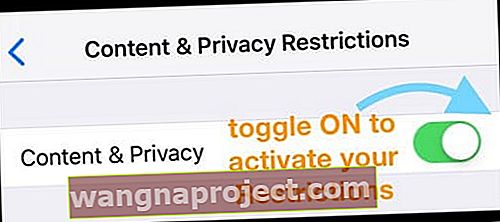
- Apoi accesați ecranul de pornire
- Toate aceste restricții configurate mai devreme sunt active până când le dezactivați folosind codul de acces Screen Time
Folosiți deja Timpul ecranului, dar trebuie să configurați restricții și controale parentale?
Dacă ați configurat anterior Screen Time și nu ați introdus restricții, le puteți adăuga oricând!
- Dacă aveți un cod de trecere a ecranului
- Atinge Restricții de conținut și confidențialitate și activează-l
- Urmați pașii 3-4 enumerați în secțiunea „Dacă iDevice vă aparține”
- După ce ați făcut toate selecțiile, atingeți butonul Înapoi din partea stângă sus pentru a reveni la pagina principală Setări timp ecran
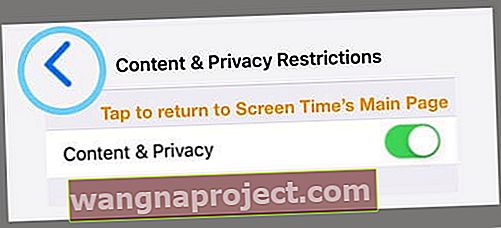
- Accesați ecranul de pornire
- Restricțiile dvs. sunt active acum. Pentru a le dezactiva, urmați instrucțiunile de la pasul 6
- Dacă nu aveți un cod de trecere a ecranului
- Deschideți Setări> Timp ecran
- Urmați toți pașii enumerați în secțiunea „Dacă iDevice vă aparține”
Aveți un plan de partajare a familiei?
Dacă aveți un plan de partajare a familiei și sunteți organizatorul familiei, puteți gestiona de asemenea dispozitivele și durata ecranului de la distanță.
Accesați Setări> Profil ID Apple> Partajare familie> și selectați Timp ecran pe Funcții partajate. 
Doriți să dezactivați restricțiile de pe iPhone, iPad sau iPod Touch?
Dezactivarea restricțiilor este foarte ușoară folosind Screen Time
- Accesați Setări> Timp ecran
- Atinge Restricții de conținut și confidențialitate
- Introduceți codul de acces pentru durata ecranului, dacă vi se solicită
- Dezactivați restricțiile privind conținutul și confidențialitatea
Când dezactivați restricțiile, acesta salvează setările de restricții anterioare. Așadar, data viitoare când activați Restricții, va afișa deciziile anterioare cu privire la ce să „permiteți” și ce să „nu permiteți”.
Doriți să dezactivați durata ecranului?
Dacă preferați ca iPhone-ul, iPad-ul sau iPod Touch-ul dvs. să nu colecteze date despre modul în care utilizați dispozitivul, puteți într-adevăr să dezactivați durata ecranului
- Accesați Setări> Timp ecran
- Derulați în jos până la Dezactivarea duratei de ecran
- Introduceți codul de acces pentru durata ecranului, dacă vi se solicită
Dezactivarea duratei de ecran pe dispozitivul dvs. șterge toate aplicațiile, site-ul și istoricul notificărilor. Cu Timpul ecranului oprit, dispozitivul dvs. nu salvează date. Numai când reactivați Screen Time, acesta colectează date.